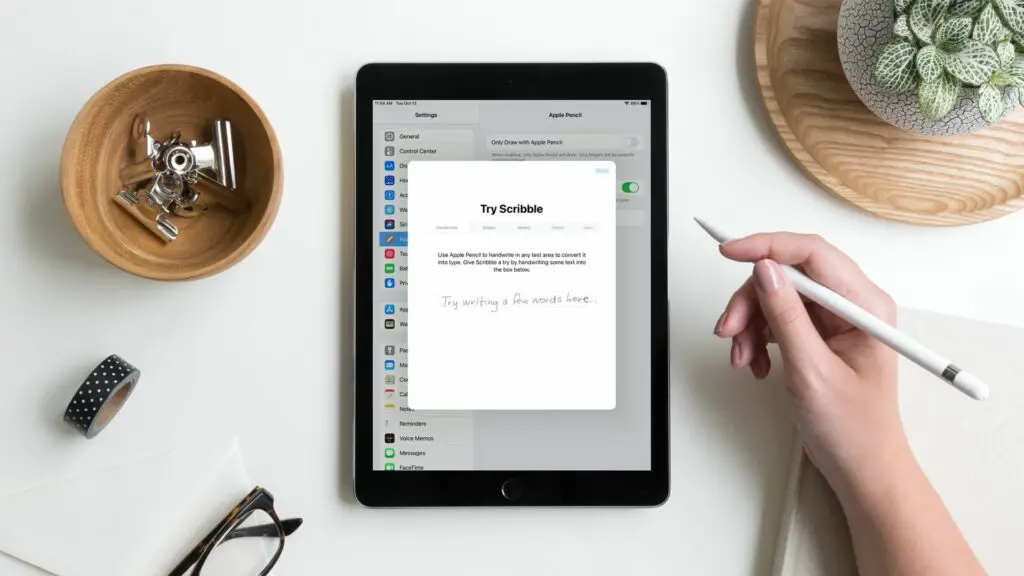
Vad du ska veta
- För att aktivera Scribble, gå till inställningar välj på din iPad Apple Penciloch växla på Klottra.
- Scribble konverterar automatiskt din handskrift till text.
- Du kan också redigera och ta bort text med Scribble.
Den här artikeln förklarar hur du aktiverar och använder Scribble för att skriva och redigera text och använda genvägspaletten på en iPad som kör iPadOS 14 eller senare.
Så här aktiverar du klotter
Du kan aktivera Scribble i några få steg.
-
Öppna inställningar på din iPad.
-
Välj Apple Pencil.
-
Slå på växeln för Klottra.
Du kommer att märka en länk till Prova Scribble på den här skärmen. Om du trycker på detta ser du några praktiska tips för att använda funktionen. Det är ett bra sätt att komma igång eller använda som referens senare.
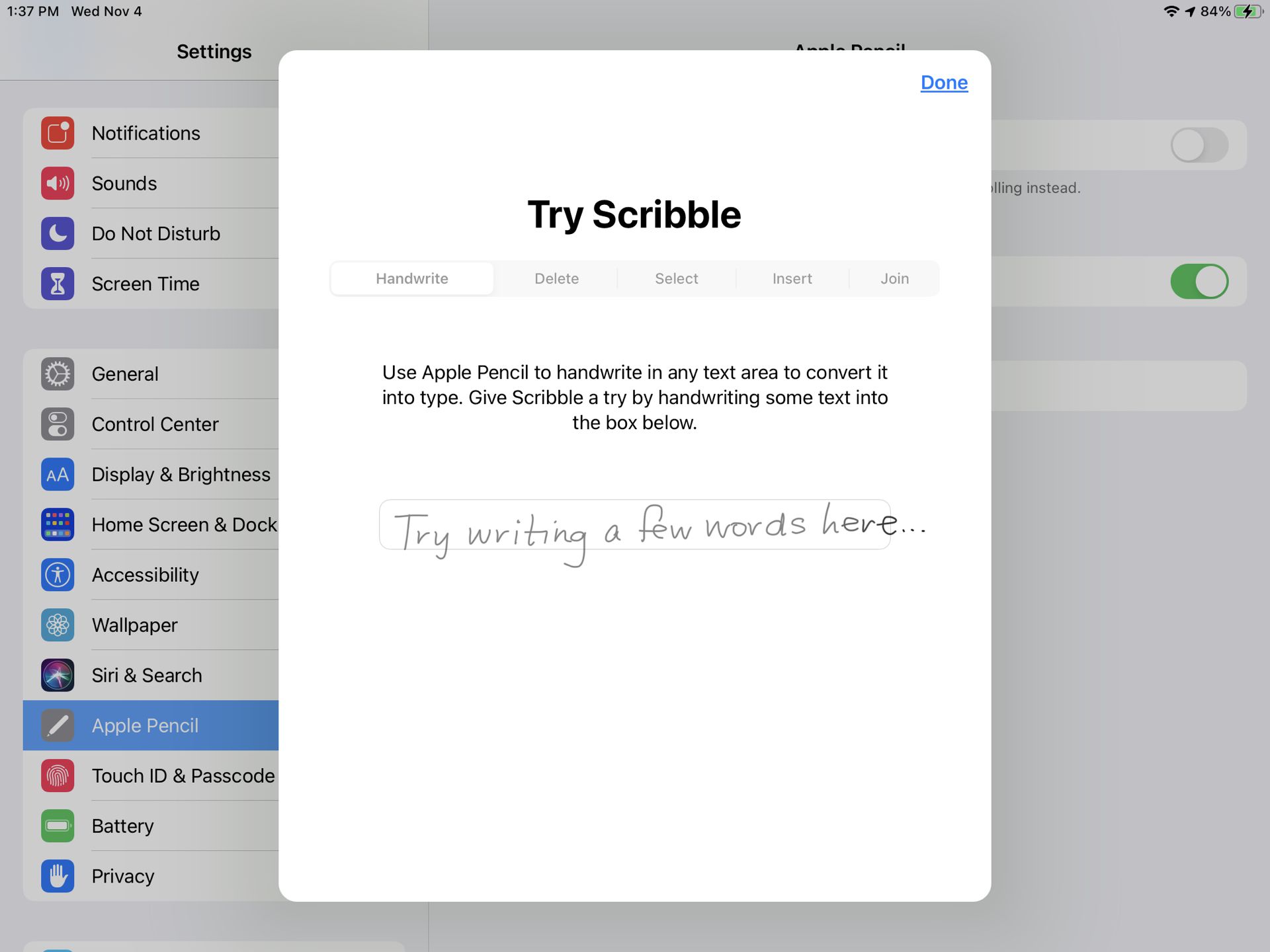
Alternativet Try Scribble visas bara när du har Scribble aktiverat.
Hur man skriver i textrutor
Du använder textrutor hela tiden. När du skriver in ett sökfält i Safari, adressruta i Mail eller meddelandefält i Meddelanden använder du en textruta. Och med Scribble kan du skriva vad du behöver i dessa fält, och det kommer att konverteras till skriven text. Det finns inga speciella steg du behöver ta för att konvertera din handskrift till text eftersom det händer automatiskt. Så öppna en app som har en textruta och prova! När du har skrivit inuti rutan ser du att dina ord magiskt ändras till skriven text precis framför dina ögon.
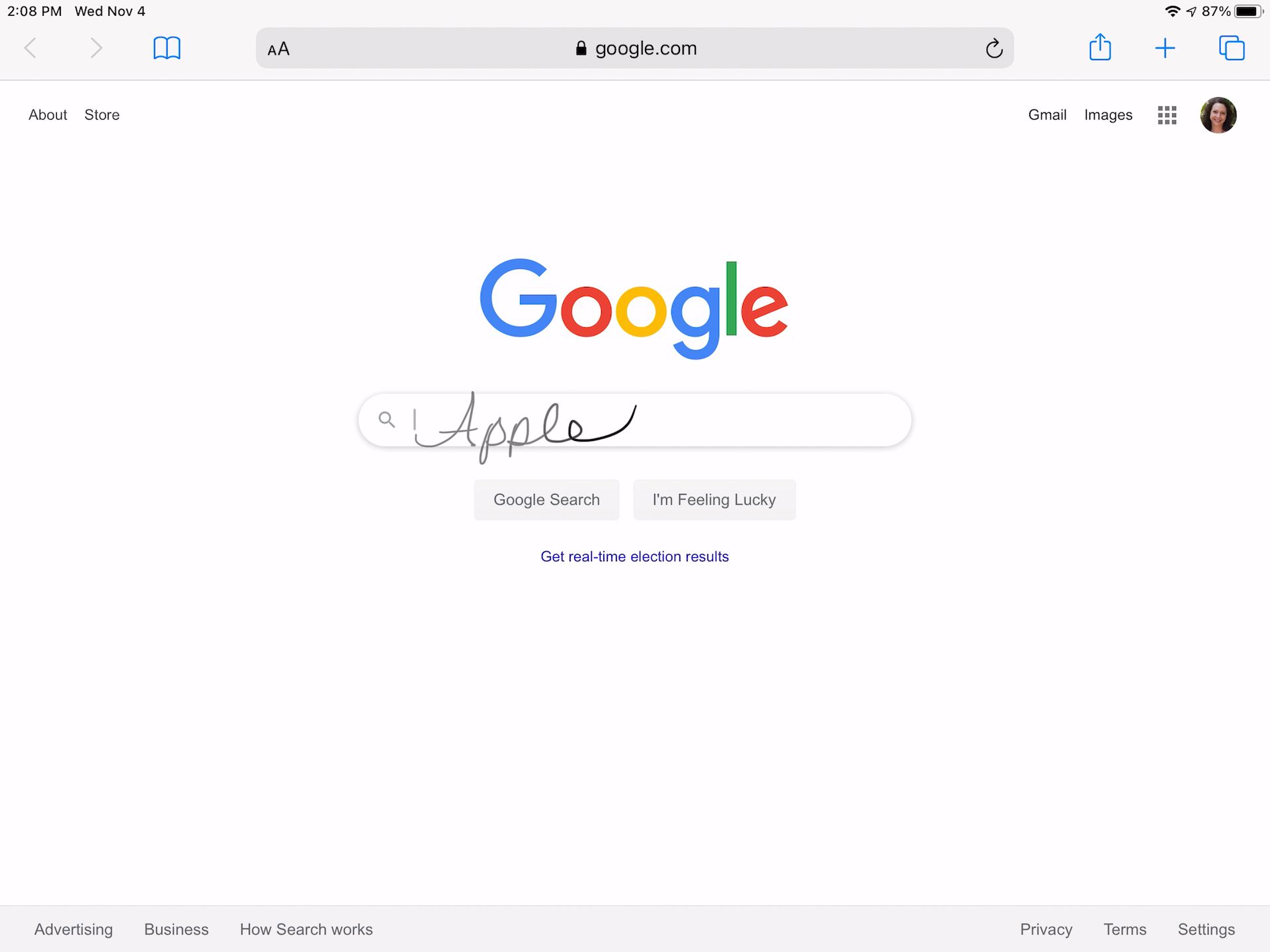
Ju bättre din handstil, desto bättre fungerar Scribble. Så gör ditt bästa för att skriva tydligt.
Hur man redigerar text med klotter
Om du är van vid att skrapa ut ord som du inte behöver eller rita en linje för att skilja tecken, kommer du att älska hur du kan göra detta med Scribble. Dessutom låter Scribble dig göra saker du inte kan göra med ett fysiskt papper och en penna, som att gå med tecken eller lägga till utrymme.
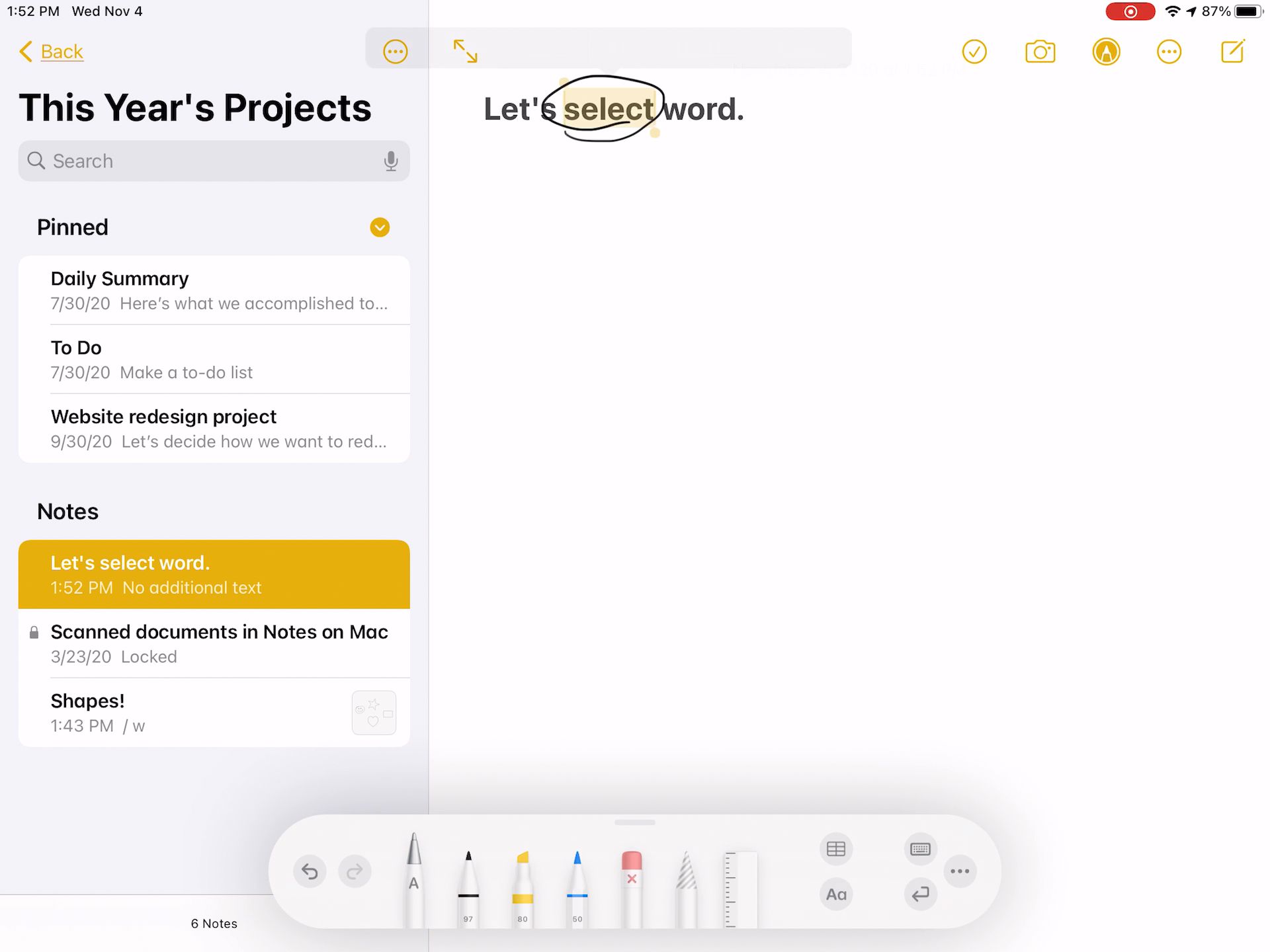
- Välj text: Gör en cirkel runt ett ord eller en fras eller understryk det. När det väl är markerat kan du vidta den åtgärd du behöver.
- Välj ett ord: Dubbeltryck på ett ord för att markera det om du föredrar det framför att cirkulera eller understryka.
- Välj en mening eller ett stycke: Tryck tre gånger på ett ord i meningen eller stycket för att välja det. Eller dra din Apple-penna genom en mening eller ett stycke.
- Gå med eller separera text: Rita en vertikal linje mellan tecken för att separera eller gå med i dem.
- Lägg till utrymme för att infoga text: Håll intryckt mellan ord för att lägga till lite utrymme och infoga sedan din text.
- Ta bort text: Skrapa ut ett eller flera ord genom att skrapa igenom dem. Du ser det försvinna på några sekunder.
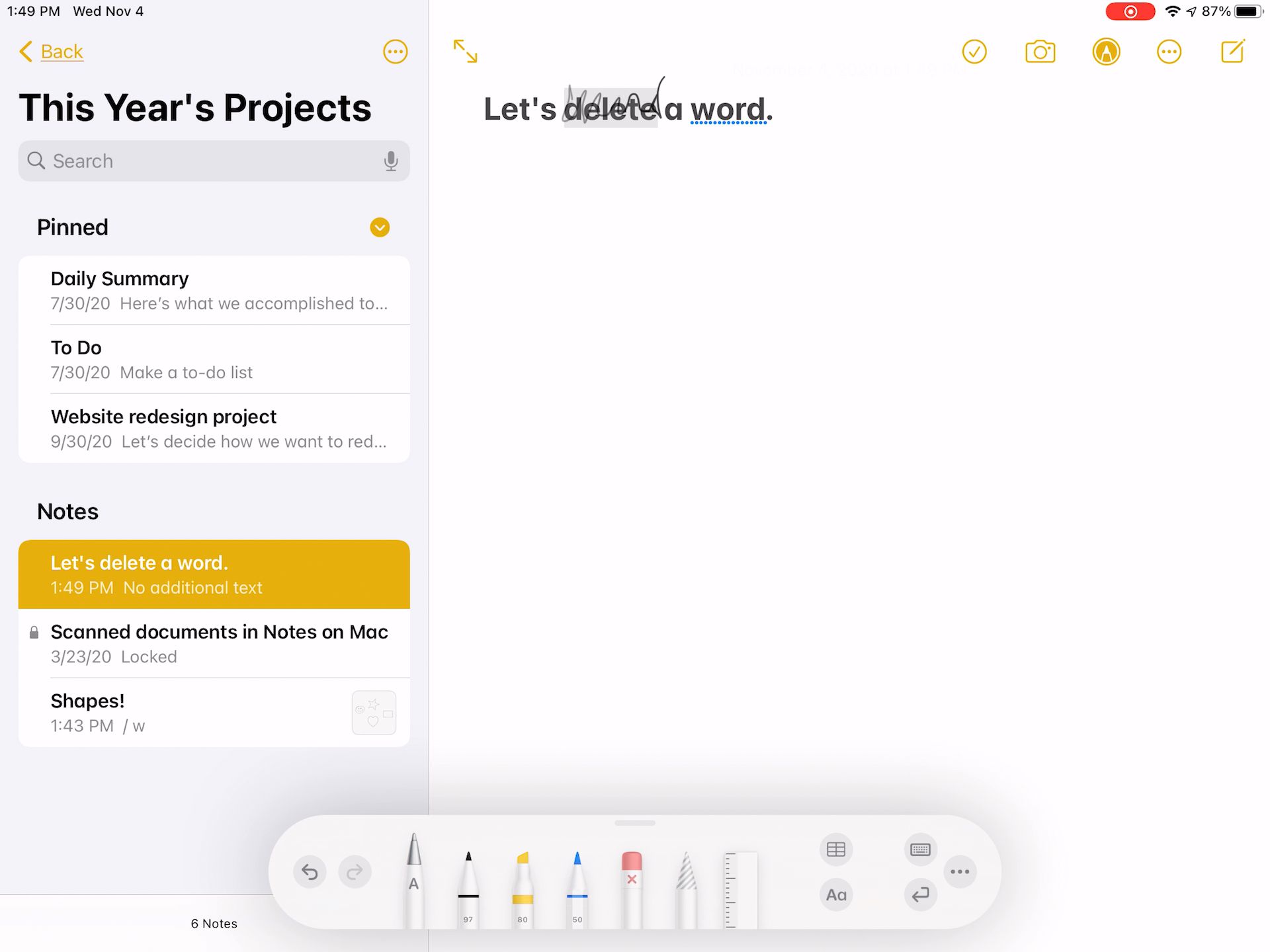
Hur man använder Scribble Shortcut Palette
Om du använder någon av åtgärderna ovan för att välja text kan du dra nytta av genvägspaletten Scribble. Alternativen varierar beroende på vilken app du använder. I Pages kan du till exempel ändra justeringen och i Notes kan du infoga en tabell.
-
För att komma åt verktygsfältet Scribble, tryck på Apple Pencil ikon.
-
För att flytta verktygsfältet till en annan plats på skärmen, tryck och dra den.
-
För att stänga verktygsfältet drar du det till ett hörn på skärmen. Det ändras tillbaka till Apple Pencil-ikonen.
-
Du kan också krympa verktygsfältet när du inte behöver det genom att minimera det automatiskt. Knacka Mer (tre punkter) och aktivera Minimera automatiskt.
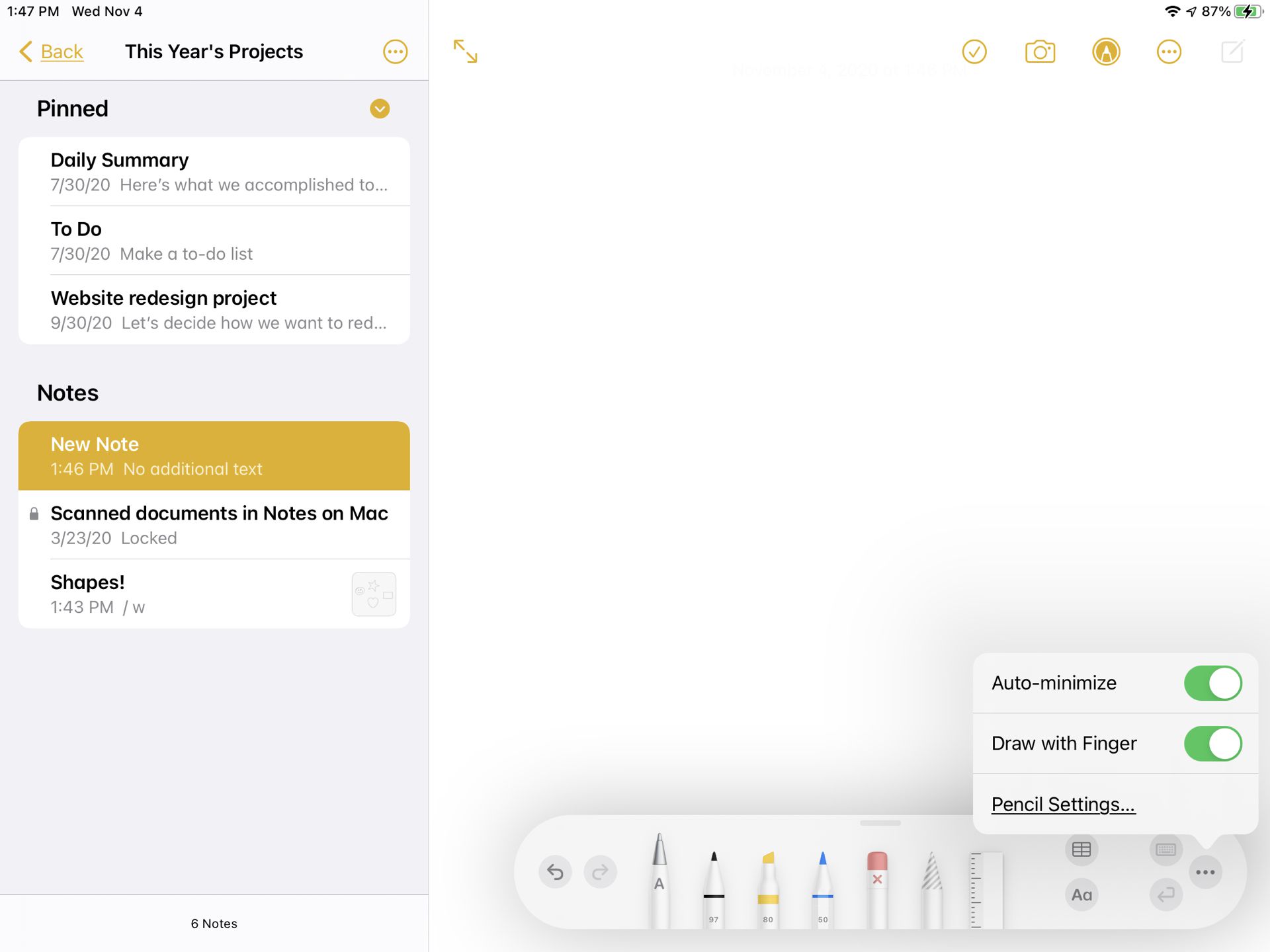
Vad är klotter?
Scribble är en smart funktion för iPad som låter dig anteckna anteckningar, svara på meddelanden och använda sökrutor med handskriven text. Med en Apple-penna kan du lägga bort tangentbordet och skriva precis som med ett fysiskt papper och penna. Du kommer också att njuta av funktioner som att skrapa ut misstag, att cirkla eller understryka ord för att välja dem och gå med eller separera tecken med enkla rader.
Enheter som stöds för klotter
Du måste ha en av dessa enheter som stöds för att använda Scribble med Apple Pencil. Första generationens Apple Pencil med dessa iPad-modeller:
- iPad mini (5th generation)
- iPad (6th generation eller senare)
- iPad Air (3rd generation)
- iPad Pro 9,7-tums
- iPad Pro 10,5-tums
- iPad Pro 12,9-tums
Andra generationens Apple Pencil med dessa iPad-modeller
- iPad Air (4th generation)
- iPad Pro 11-tums
- iPad Pro 12,9-tums (3rd generation och senare)